Ma première application Google App Engine Java dans le cloud computing !
Après notre tutoriel sur Mesh, nous vous proposons aujourd’hui de voir comment en quelques clics on génère une application dans le nuage avec Google App Engine Java, Eclipse et le cloud computing de Google.
Pré-requis
Vous devez disposer des éléments suivants pour ce tutoriel :
- Eclipse 3.3 ou 3.4 (aucune garantie de fonctionnement avec la 3.5 ou e4)
- Compte App Engine actif avec une instance d’application disponible
- Connexion internet
Pour notre part, la configuration utilisée pour notre exemple se compose de :
- Eclipse 3.4.1
- MacOS X 10.5.6
- Connexion internet haut débit
Installation des plug-ins et SDK Google
Pour pouvoir démarrer notre exemple, nous devons préalablement installer les composants Google dans Eclipse. Pour ce faire, nous utiliserons le module Software Updates (menu Help).

Avant d’aller plus loin dans Eclipse, créons dès maintenant une instance applicative dans notre compte App Engine.
Projet Eclipse
Créons maintenant notre projet dans Eclipse. Faisons un nouveau projet, dans l’assistant, on choisira : Google -> Web Application Projet. Bouton Next.

Comme notre « hello world » sera notre projet créé, cliquons maintenant sur le bouton App Engine.
Dans le log d’activité d’Eclipse : deployment completed successfully couronnera de succès notre déploiement sur le cloud !
Vérifier cela sur notre compte App Engine.
L’application est dans le cloud
A défaut d’être dans le pré, programmez2009 est censé être sur le cloud de Google. Nous retournons sur le navigateur web et cliquons sur Dashboard pour mettre à jour notre compte App Engine. Comme prévu, la version 1 de programmez2009 est reconnue par App Engine. Il suffit d’aller sur Show All Applications (au niveau du Dashboard) pour la voir.
plications (au niveau du Dashboard) pour la voir.
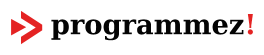





Ajouter un commentaire